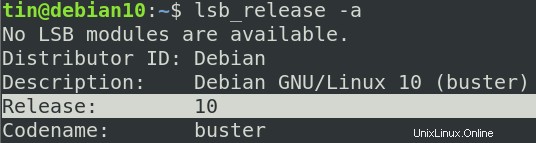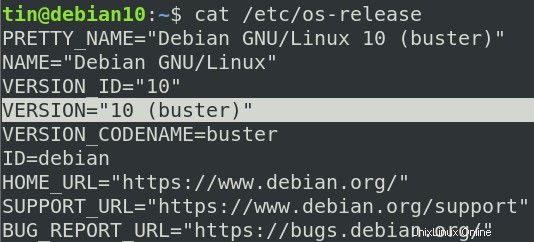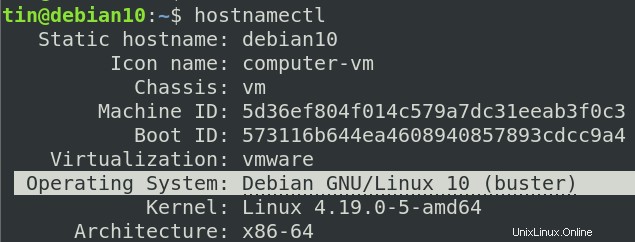Möglicherweise müssen wir wissen, welche Version des Debian-Betriebssystems wir auf unserem Computer installiert haben. Es kann in einer Vielzahl von Situationen nützlich sein, z. B. wenn wir einen Software-Build für eine bestimmte Version unseres aktuellen Betriebssystems herunterladen müssen oder wenn wir Online-Support benötigen oder uns mit Entwicklungsumgebungen beschäftigen müssen. Unabhängig von der Ursache ist es immer eine gute Idee, die von Ihnen verwendete Betriebssystemversion zu überprüfen.
In diesem Beitrag zeigen wir Ihnen, wie Sie herausfinden können, welche Version von Debian auf Ihrem Computer läuft. Es gibt hauptsächlich zwei Methoden, um dies zu erreichen. Die eine erfolgt über eine grafische Benutzeroberfläche, die andere über ein Befehlszeilenterminal. In diesem Beitrag gehen wir beide Optionen durch.
Überprüfen Sie die Debian-Version von der grafischen Benutzeroberfläche
Führen Sie die folgenden Schritte aus, um Ihre Debian-Version über die grafische Benutzeroberfläche zu überprüfen:
Schritt 1: Starten Sie die Einstellungen Dienstprogramm in Ihrem Debian-Betriebssystem. Drücken Sie dazu die Super-Taste auf Ihrer Tastatur. Geben Sie in der angezeigten Suchleiste das Schlüsselwort settings. ein Wenn das Einstellungssymbol angezeigt wird, klicken Sie darauf, um es zu starten.
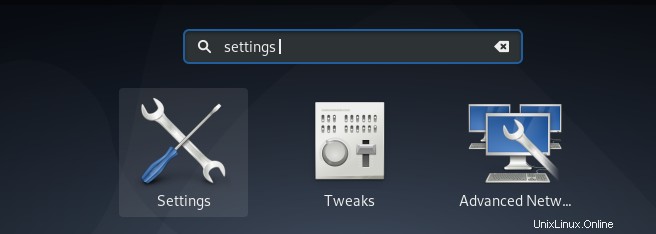
Schritt 2: Wenn das Einstellungsfenster erscheint, gehen Sie zu den Details Registerkarte.
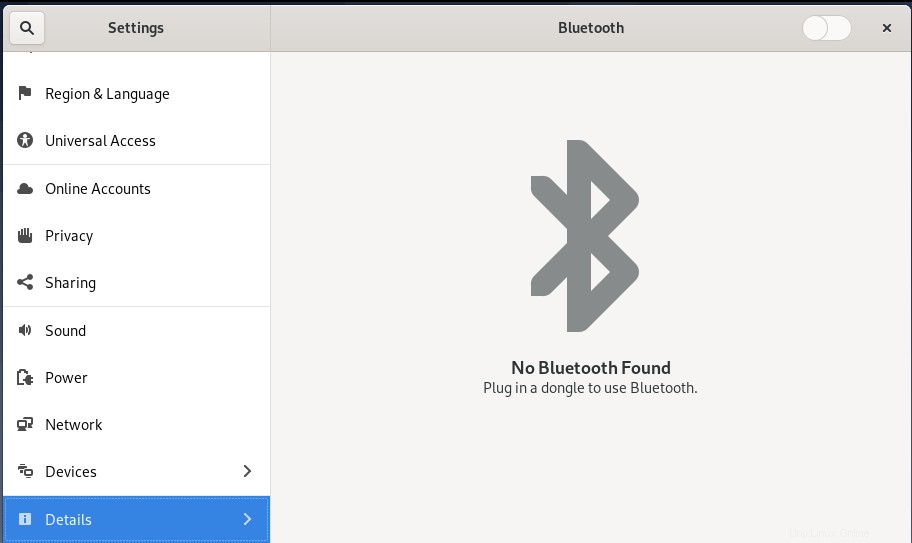
Sie sehen die folgende Ansicht, die die Version des Betriebssystems zusammen mit anderen Systeminformationen wie Speicher, Prozessor, Grafik, Betriebssystemtyp usw. anzeigt. In unserem Fall verwenden wir die Debian-Version 10.

Überprüfen Sie die Debian-Version vom Terminal
Der schnellste und beste Weg, die Version des Betriebssystems zu finden, ist das Terminal-Dienstprogramm. Um das Terminal in Ihrem Debian-Betriebssystem zu öffnen, gehen Sie zu den Aktivitäten Registerkarte in der oberen linken Ecke Ihres Desktops. Geben Sie dann in der Suchleiste terminal ein . Wenn das Terminal-Symbol erscheint, klicken Sie darauf, um es zu starten.
Es gibt verschiedene Möglichkeiten, die Version eines Debian-Betriebssystems mit dem Terminal zu überprüfen. Wir werden sie nacheinander erklären.
Mit dem Befehl lsb_release
Der Befehl lsb_release kann verwendet werden, um die Version eines Linux-Betriebssystems zu finden. Es ist möglicherweise noch nicht in Ihrem Betriebssystem installiert, daher müssen Sie es zuerst installieren. Führen Sie den folgenden Befehl im Terminal aus, um lsb_release zu installieren:
$ apt-get install lsb-release
Führen Sie nach der Installation den folgenden Befehl im Terminal aus, um die Version Ihres Betriebssystems zu finden:
$ lsb_release -a
Sie sehen eine Ausgabe ähnlich der folgenden:
Die obige Ausgabe zeigt die aktuelle Version eines Debian-Betriebssystems. In unserem Fall ist es Debian 10.
Verwendung der /etc/issue-Datei
Eine andere Möglichkeit, die auf Ihrem System laufende Debian-Version zu ermitteln, besteht darin, die Issue-Datei im /etc-Verzeichnis auf dem System anzuzeigen. Sie können den Inhalt der Datei mit dem cat-Befehl anzeigen. Geben Sie dazu folgenden Befehl in Ihr Terminal ein:
$ cat /etc/issue
Sie werden eine Ausgabe ähnlich der unten sehen, die die aktuelle Version Ihres Betriebssystems anzeigt.
Verwendung der /etc/os-release-Datei
Die /etc/os-release ist eine Datei, die die Identifikationsdaten des Betriebssystems enthält und nur auf den neuesten Debian-Distributionen zu finden ist, auf denen systemd läuft. Es kann verwendet werden, um die Version Ihres Betriebssystems herauszufinden. Um die /etc/os-release anzuzeigen, führen Sie den folgenden Befehl im Terminal aus:
cat /etc/os-release
Sie werden eine Ausgabe ähnlich der unten sehen, die die aktuelle Version Ihres Betriebssystems anzeigt.
Mit dem Befehl hostnamectl
Der Befehl hostnamectl wird verwendet, um den Hostnamen eines Systems zu konfigurieren oder zu ändern. Sie können diesen Befehl auch verwenden, um die Version Ihres Debian-Betriebssystems zu ermitteln.
Geben Sie einfach den folgenden Befehl im Terminal ein:
$ hostnamectl
Sie sehen eine Ausgabe ähnlich der folgenden, die die aktuelle Version Ihres Betriebssystems zusammen mit anderen Systeminformationen wie Hostname, Rechner-ID, Kernel-ID und Architektur anzeigt.
Mit cat /etc/debian_version
Die oben besprochenen Methoden zeigen nur die aktuelle Version des Betriebssystems, das Sie ausführen. Wenn Sie jedoch die aktuellen Aktualisierungspunktversionen wissen möchten, können Sie die Datei /etc/debian_version verwenden. Führen Sie dazu den folgenden Befehl im Terminal aus:
$ cat /etc/Debian_version
Sie erhalten eine Ausgabe ähnlich der folgenden, die genaue Informationen über die Version des Betriebssystems anzeigt.

Das ist alles, was dazu gehört! Es ist sehr einfach und unkompliziert, die Version eines Debian-basierten Betriebssystems zu finden. Wir haben verschiedene Möglichkeiten besprochen, einschließlich GUI und Befehlszeile, mit denen Sie die Version Ihres Betriebssystems ermitteln können.